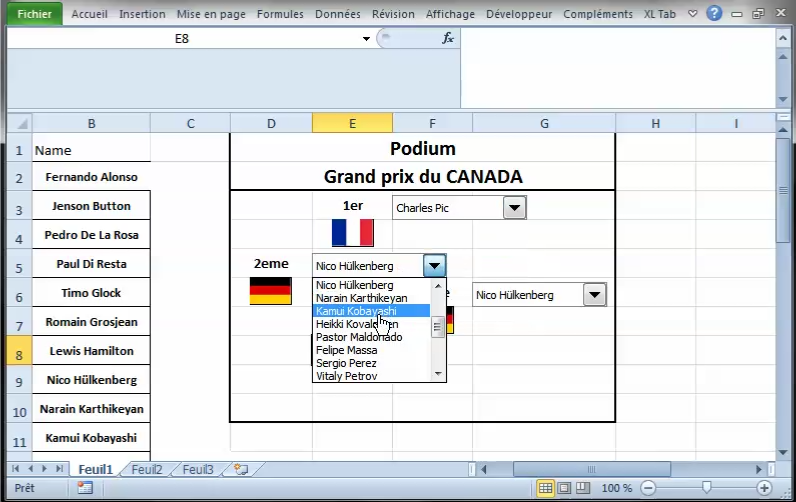Bonjour,
Voici ce à quoi on veut aboutir :
Cette question m'a été posée par un lecteur qui avait du mal à créer une image interactif dans Excel 2010. J'avais donné ici l'explication pour Excel 2003, voici donc l'explication pour 2007-2010 avec quelques améliorations en prime !
[flowplayer src='https://www.xlerateur.com/wp-content/uploads/2012/06/21-06-2012-22-57-40.mp4' width=796 height=502]
Note : sous 2007, il faut passer par une ruse de sioux pour pouvoir lier l'image. Voici la procédure :
Sélectionner une cellule contenant le drapeau (par exemple A2), copier cette cellule (CTRL+C), puis dans l'onglet Accueil, choisir coller - et dans la dernière option, choisir coller l'image avec liaison.
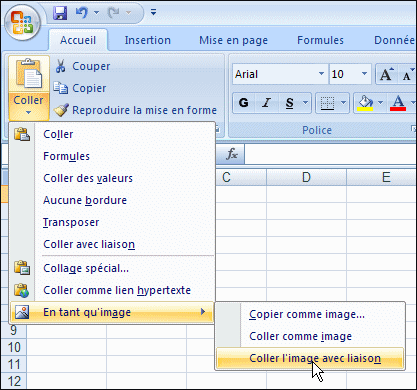
Il ne reste plus qu'à déplacer l'image et à éditer sa formule pour la faire correspondre à drapeau_1, drapeau_2 ou drapeau_3.
Le fichier final est ici.
Vous pouvez aussi améliorer la mise en page, en mettant les différents éléments sur plusieurs feuilles et en ajustant les couleurs et le design du podium 😉
A bientot
Gaetan